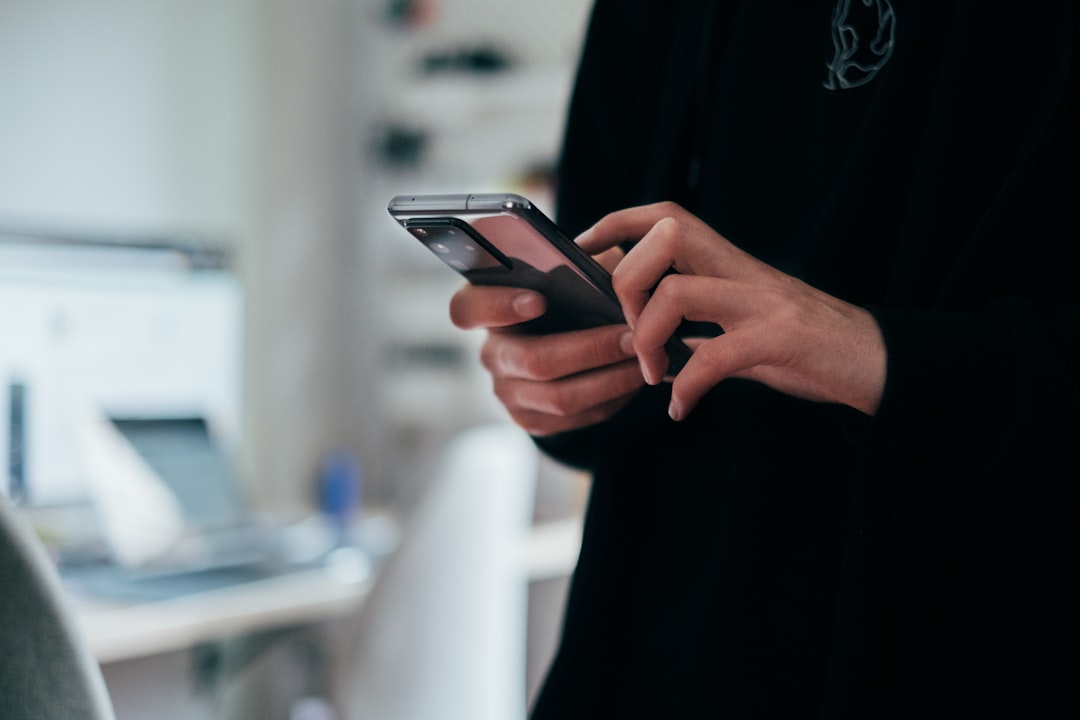タイトル: スマホのギガを劇的に節約!省データモード完全活用ガイド
メタディスクリプション: スマホのデータ通信量を賢く節約する「省データモード」の仕組みから設定方法、アプリごとの最適化まで、専門家が徹底解説。通信制限の悩みから解放され、快適なスマホライフを実現します。

現代社会において、スマートフォンは私たちの生活に不可欠なツールとなりました。しかし、その利便性の裏で、多くのユーザーが直面している共通の悩みがあります。それは、「データ通信量の消費」です。動画視聴、SNSの閲覧、オンラインゲーム、ビデオ通話など、リッチなコンテンツが増えるにつれて、あっという間にモバイルデータ通信量が上限に達し、速度制限に悩まされる経験は少なくないでしょう。月末に訪れる通信速度の低下は、仕事やプライベートでのストレスとなり、快適なデジタルライフを妨げます。
この問題に対する強力な解決策として注目されているのが、スマートフォンの「省データモード」です。この機能は、単にデータ通信量を節約するだけでなく、バッテリーの持続時間を延ばし、場合によってはデバイスのパフォーマンス向上にも寄与します。しかし、その存在を知っていても、具体的な設定方法や、どの程度効果があるのか、また、どのような点に注意すべきかについて、十分に理解している方はまだ少ないかもしれません。省データモードを最大限に活用するには、その仕組みを深く理解し、自身の利用状況に合わせて適切に設定することが不可欠です。
本記事では、スマホのデータ通信量を賢く管理するための究極のガイドとして、省データモードの基本から、iOSとAndroidそれぞれの詳細な設定手順、さらには各アプリのデータ消費を最適化する高度なテクニックまで、専門的な知見に基づいて網羅的に解説します。データ通信量の仕組みを解き明かし、なぜ節約が必要なのかという根本的な問いから、具体的な実践方法、そしてよくある疑問への回答まで、あらゆる側面からアプローチします。この記事を読み終える頃には、あなたはデータ通信量の達人となり、通信制限の心配から完全に解放された、ストレスフリーなスマホライフを手に入れることができるでしょう。さあ、一緒にスマホのデータ通信量を賢く管理し、より快適なデジタル体験を実現しましょう。

スマホの「省データモード」とは?基本を徹底解説
スマートフォンを快適に利用する上で、データ通信量の管理は避けて通れない課題です。特に、モバイルデータ通信量には限りがあり、データプランの上限を超過すると、通信速度が大幅に制限されてしまいます。この問題を解決するために各OSに搭載されているのが「省データモード」です。このセクションでは、省データモードの基本的な概念から、その目的、そして利用することで得られるメリットとデメリットについて、専門的な視点から深く掘り下げて解説します。
省データモードの定義と目的
省データモードとは、スマートフォンがモバイルデータ通信を使用する際に、そのデータ消費量を抑制するためのシステムレベルの機能です。このモードを有効にすると、以下のようなデータ消費を伴う動作が自動的に制限または停止されます。
- バックグラウンドでのアプリの自動更新
- 写真や動画の自動同期(クラウドサービスなど)
- システムアップデートの自動ダウンロード
- メールやメッセージアプリの自動フェッチ頻度の低下
- 一部アプリでのコンテンツの品質調整(例:動画の解像度低下)
主な目的は、ユーザーがデータプランの上限に達するのを防ぎ、通信制限による不便さを解消することにあります。特に、Wi-Fi環境が利用できない場所で長時間スマートフォンを使用する場合や、海外旅行中にローミングデータ料金を節約したい場合に非常に有効です。
データ通信量の仕組みと節約の必要性
スマートフォンのデータ通信量は、アプリの利用、ウェブサイトの閲覧、OSの更新など、あらゆるデジタル活動によって消費されます。特に、高画質な動画ストリーミング、高解像度の写真のアップロード・ダウンロード、オンラインゲームなどは、大量のデータを消費します。これらのデータは、キャリアとの契約に基づいたデータプランの「ギガ」として計上され、上限を超えると追加料金が発生するか、通信速度が極端に遅くなるのが一般的です。
データ通信量を節約する必要性は、以下の点に集約されます。
- 通信費の削減: データプランのアップグレードや追加データ購入の必要がなくなり、通信費を抑えることができます。
- 通信制限の回避: 速度制限がかかると、ウェブサイトの読み込みが遅くなったり、動画が途切れたりするなど、スマートフォンの利用体験が著しく低下します。省データモードはこれを未然に防ぎます。
- バッテリー持続時間の延長: データ通信はバッテリーを消費します。通信量を減らすことで、バッテリーの消費も抑えられ、スマートフォンの持続時間が延びる可能性があります。
- デバイスパフォーマンスの維持: バックグラウンドでのデータ通信が減ることで、CPUやメモリへの負荷が軽減され、スマートフォンの動作が軽快になることも期待できます。
モードがもたらすメリットとデメリット
省データモードの導入は、多くのメリットをもたらしますが、同時にいくつかのデメリットも伴います。これらを理解し、自身の利用状況に合わせてモードのオン/オフを適切に判断することが重要です。
メリット
- データ通信量の劇的な節約: 最も直接的なメリットであり、通信制限の回避に直結します。
- 通信費の抑制: データプランの費用を抑えたり、追加購入の必要がなくなったりします。
- バッテリーの長寿命化: バックグラウンドでの通信が減るため、バッテリー消費が抑えられます。
- パフォーマンスの向上: 通信関連のバックグラウンド処理が減ることで、スマートフォンの動作が軽くなることがあります。
デメリット
- 通知の遅延: メールやメッセージアプリの自動フェッチ頻度が下がるため、リアルタイムでの通知が遅れる可能性があります。
- コンテンツ品質の低下: 動画や画像の読み込みが低解像度になるなど、一部コンテンツの品質が自動的に調整されることがあります。
- アプリの機能制限: バックグラウンド更新が停止されるため、常に最新の情報が必要なアプリ(ニュースアプリ、天気アプリなど)では、手動更新が必要になる場合があります。
- 同期の遅延: クラウドサービスとの写真やファイルの自動同期が停止され、手動での同期が必要になることがあります。
これらのメリットとデメリットを比較検討し、自身のスマートフォンの利用スタイルに最も適した設定を見つけることが、省データモードを最大限に活用するための鍵となります。

主要OS別!省データモードの設定手順
省データモードは、iOSとAndroidという二大モバイルOSにそれぞれ搭載されていますが、その設定方法はOSのバージョンやメーカーによって若干異なります。このセクションでは、それぞれのOSにおける省データモードの有効化手順を、画像なしで詳細に解説します。ご自身のスマートフォンがどちらのOSを搭載しているか確認し、適切な手順で設定を進めてください。
iPhone(iOS)での設定方法
iPhoneでは「低データモード」という名称で提供されており、モバイルデータ通信とWi-Fiの両方に対して設定が可能です。ここでは、モバイルデータ通信における設定手順を説明します。
- 設定アプリを開く: ホーム画面から歯車のアイコンの「設定」アプリをタップします。
- 「モバイル通信」を選択: 設定メニューの中から「モバイル通信」をタップします。
- 「モバイルデータ通信のオプション」をタップ: モバイル通信の画面が表示されたら、「モバイルデータ通信のオプション」を選択します。
- 「低データモード」をオンにする: 「低データモード」の項目を見つけ、トグルスイッチをオン(緑色)に切り替えます。
これで、モバイルデータ通信時に低データモードが有効になります。Wi-Fi接続時にも同様にデータ消費を抑えたい場合は、Wi-Fiネットワークごとに設定が必要です。
- 設定アプリを開く: ホーム画面から「設定」アプリをタップします。
- 「Wi-Fi」を選択: 設定メニューの中から「Wi-Fi」をタップします。
- 接続中のWi-Fiネットワークの「i」アイコンをタップ: 現在接続しているWi-Fiネットワークの右側にある情報(i)アイコンをタップします。
- 「低データモード」をオンにする: ネットワークの詳細画面で「低データモード」の項目を見つけ、トグルスイッチをオン(緑色)に切り替えます。
この設定は、接続している特定のWi-Fiネットワークに対してのみ適用されます。新しいWi-Fiネットワークに接続するたびに、必要に応じて設定を行う必要があります。
Androidでの設定方法(メーカーによる違いも考慮)
Androidスマートフォンでは、「データセーバー」という名称で提供されています。Androidのバージョンやメーカー(Samsung, Google Pixel, Sony, OPPOなど)によってメニューの名称や配置が若干異なる場合がありますが、基本的な流れは共通です。
- 設定アプリを開く: ホーム画面またはアプリドロワーから「設定」アプリをタップします。
- 「ネットワークとインターネット」または「接続」を選択: 設定メニューの中から「ネットワークとインターネット」または「接続」(Samsungの場合など)をタップします。
- 「データセーバー」または「データ使用量」を選択: 表示されたメニューの中から「データセーバー」をタップします。もし「データセーバー」が見つからない場合は、「データ使用量」などの項目内に含まれている可能性があります。
- 「データセーバーを使用」をオンにする: 「データセーバーを使用」または同様の名称のトグルスイッチをオン(通常は青色や緑色)に切り替えます。
多くのAndroidデバイスでは、データセーバーをオンにすると、バックグラウンドでのアプリによるデータ送受信が制限されます。また、アプリによっては、データセーバーがオンの場合でも、特定のアプリのデータ通信を許可する「無制限のデータアクセス」や「データセーバーの例外」といった設定項目がある場合があります。これにより、重要なアプリ(メッセージアプリなど)の通知遅延を防ぎつつ、他のアプリのデータ消費を抑えることが可能です。
- データセーバー設定画面で「無制限のデータアクセス」または「データセーバーの例外」をタップ:
- データ制限を適用したくないアプリを選択: リストの中から、データセーバーの影響を受けたくないアプリのトグルスイッチをオンにします。
この設定により、特定のアプリはデータセーバーが有効な状態でも、バックグラウンドで自由にデータ通信を行えるようになります。しかし、その分データ消費は増えるため、本当に必要なアプリに限定して設定することをお勧めします。
設定後の確認と注意点
省データモードをオンにした後は、以下の点を確認し、必要に応じて調整を行うことが重要です。
- 通知の遅延: メッセージアプリやメールアプリなどの重要な通知が、以前よりも遅れて届くようになる可能性があります。リアルタイム性が求められるアプリについては、前述の「無制限のデータアクセス」(Android)や、アプリごとの設定で調整を検討してください。
- コンテンツ品質の確認: 動画ストリーミングサービスなどで、画質が意図せず低下していないか確認しましょう。もし画質の低下が許容できない場合は、アプリ内で個別に画質設定を調整するか、Wi-Fi環境での利用を優先してください。
- データ使用量のモニタリング: 設定後も定期的にスマートフォンのデータ使用量を確認し、省データモードが期待通りに機能しているか、または特定のアプリが想定外のデータを消費していないかを確認することが重要です。OSの設定から「モバイルデータ通信」(iOS)または「データ使用量」(Android)で確認できます。
- Wi-Fi接続時の影響: iOSの低データモードはWi-Fiにも適用可能ですが、自宅の無制限Wi-Fiなどでは不要な場合があります。その際は、Wi-Fiネットワークごとに設定をオフに戻すことを忘れないでください。
これらの確認と調整を行うことで、省データモードのメリットを享受しつつ、デメリットを最小限に抑えることが可能になります。

アプリごとのデータ消費を最適化する高度なテクニック
OSレベルの省データモードは非常に効果的ですが、さらにデータ通信量を細かくコントロールし、特定のアプリの利用体験を損なわずにギガを節約するためには、アプリごとの設定を見直すことが不可欠です。多くのアプリは、データ消費に関する独自のオプションを提供しており、これらを適切に調整することで、よりパーソナライズされたデータ節約戦略を構築できます。このセクションでは、主要なアプリカテゴリにおけるデータ節約の高度なテクニックを解説します。
動画ストリーミングサービスでの設定(YouTube, Netflix等)
動画ストリーミングは、最もデータ消費の激しい活動の一つです。しかし、ほとんどのサービスには、画質調整やダウンロード機能が備わっています。
- 画質設定の調整: 多くの動画アプリでは、再生画質を手動で選択できます。モバイルデータ通信中は、標準画質(SD)や自動調整を選択することで、データ消費を大幅に削減できます。例えば、YouTubeでは動画再生中に歯車アイコンをタップし「画質」から選択、Netflixではアカウント設定の「再生設定」から「データ使用量」を変更できます。
- Wi-Fi環境でのダウンロード: オフライン再生機能があるサービス(Netflix, Amazon Prime Video, YouTube Premiumなど)では、Wi-Fi環境でコンテンツをダウンロードしておき、外出先でモバイルデータを使わずに視聴することが可能です。ダウンロード時の画質も選択できる場合が多いので、ストレージ容量とデータ節約のバランスを考慮して設定しましょう。
- 自動再生の停止: 次の動画が自動的に再生される機能をオフにすることで、意図しないデータ消費を防げます。特にYouTubeなどのプラットフォームでは有効です。
SNSアプリでの設定(X, Instagram, Facebook等)
SNSアプリは、画像や動画の自動再生、高画質コンテンツの表示によって多くのデータを消費します。これらの設定を見直すことで、データ消費を抑えることができます。
- 動画の自動再生を停止: X(旧Twitter)、Instagram、Facebookなど、ほとんどのSNSアプリには、タイムライン上の動画を自動再生する機能があります。これをオフに設定することで、スクロール時のデータ消費を大幅に削減できます。設定メニューから「データ利用設定」や「メディア」の項目を探し、「動画の自動再生」を「Wi-Fi接続時のみ」または「オフ」に設定しましょう。
- 高画質アップロードの制限: 写真や動画をアップロードする際、高画質のままアップロードしようとするとデータ消費が増えます。Instagramなどでは、「データ使用」や「モバイルデータ通信」の項目で、「高画質でアップロード」をオフにするか、「データセーバー」をオンにするオプションがあります。
- キャッシュの定期的なクリア: アプリが一時的に保存するデータ(キャッシュ)は、蓄積されるとストレージを圧迫するだけでなく、場合によっては不必要なデータ通信を引き起こすことがあります。定期的にアプリのキャッシュをクリアすることで、動作を軽快に保ち、データ消費を最適化できます。これはOSの設定からアプリ情報を通じて行えます。
音楽ストリーミングサービスでの設定(Spotify, Apple Music等)
音楽ストリーミングも、高音質設定にしているとデータ消費が大きくなります。オフライン再生機能や音質設定を活用しましょう。
- ストリーミング音質の調整: 多くの音楽ストリーミングアプリでは、モバイルデータ通信時の音質を設定できます。高音質はデータ消費が大きいため、「標準」や「低」に設定することでデータ量を節約できます。例えば、Spotifyでは「設定」>「音質」から「モバイルデータ通信ストリーミング」の音質を変更できます。
- Wi-Fi環境でのダウンロード: お気に入りのプレイリストやアルバムをWi-Fi環境でダウンロードしておけば、外出先でモバイルデータを使わずに音楽を楽しめます。これにより、データ消費をゼロに抑えることが可能です。ダウンロード時の音質も設定できることが多いので、デバイスのストレージ容量と音質のバランスを考慮しましょう。
- キャッシュの管理: 音楽アプリもキャッシュを多く使用します。定期的なキャッシュクリアや、キャッシュサイズの上限設定を行うことで、ストレージとデータ通信の最適化を図れます。
ブラウザでのデータ節約術(データセーバー機能)
ウェブブラウザも、多くの画像や動画、スクリプトを読み込むため、データ消費源となります。ブラウザに搭載されたデータ節約機能を活用しましょう。
- ブラウザのデータセーバー機能: Google ChromeやOperaなどの主要なウェブブラウザには、データセーバー機能が搭載されています。これを有効にすると、ウェブページを読み込む際にサーバー側でデータを圧縮してからスマートフォンに送信するため、データ通信量を削減できます。Chromeの場合、「設定」>「同期とGoogleサービス」>「Liteモード」(旧データセーバー)をオンにします。
- 画像読み込みの制限: 一部のブラウザや拡張機能では、画像の読み込みを制限したり、低画質で表示したりするオプションがあります。これにより、特に画像が多いウェブサイトのデータ消費を抑えることができます。
- 広告ブロック: 広告も多くのデータ消費源となることがあります。広告ブロッカーを導入することで、不要なデータの読み込みを防ぎ、ウェブページの表示速度向上とデータ節約の両方に貢献します。
これらのアプリごとの高度なテクニックを組み合わせることで、OSレベルの省データモードではカバーしきれない部分のデータ消費も効果的に抑制し、より快適で経済的なスマホライフを実現できます。定期的にアプリの設定を見直し、自身の利用状況に合わせて最適化していくことが、継続的なデータ節約の鍵となります。

省データモードと併用したい!ギガ節約の総合戦略
省データモードは非常に効果的なツールですが、データ通信量をさらに節約し、スマートフォンの総合的なデータ効率を高めるためには、いくつかの追加戦略を併用することが推奨されます。このセクションでは、Wi-Fiの賢い活用からバックグラウンド更新の制限、クラウドサービスとの連携、オフラインモードの活用まで、多角的なアプローチでギガを節約するための総合戦略を解説します。
Wi-Fiの賢い活用術
Wi-Fiは、モバイルデータ通信を消費せずにインターネットに接続できる、最も基本的なデータ節約手段です。しかし、単にWi-Fiに接続するだけでなく、より賢く活用することで、その効果を最大化できます。
- 自宅・職場での積極的な利用: 自宅や職場など、日常的に利用する場所では、可能な限りWi-Fiに接続する習慣をつけましょう。特に、大容量のダウンロードやアップデートはWi-Fi環境で行うように徹底します。
- 公共Wi-Fiの活用: カフェ、駅、商業施設などで提供されている無料の公共Wi-Fiを積極的に利用しましょう。ただし、セキュリティ上のリスクも考慮し、重要な個人情報の送受信は避ける、VPNを利用するなどの対策を講じることも重要です。
- Wi-Fiアシスト(iOS)/Wi-Fi+モバイルデータ通信(Android)の確認: これらの機能は、Wi-Fi接続が不安定な場合に自動的にモバイルデータ通信に切り替えることで、通信の安定性を保ちます。しかし、意図しないデータ消費につながる可能性があるため、データ節約を最優先する場合はオフに設定することを検討しましょう。
- テザリングの利用: モバイルルーターやスマートフォンのテザリング機能を利用して、他のデバイス(タブレット、PCなど)をWi-Fi接続することで、そのデバイスのデータ通信をモバイルデータに頼らずに済みます。ただし、テザリング元となるスマートフォンのデータ消費は増えるため、データプランの容量を考慮して利用しましょう。
バックグラウンドアプリ更新の制限
多くのアプリは、起動していない時でもバックグラウンドでデータを更新し、最新の情報を提供しようとします。これは便利ですが、知らず知らずのうちにデータ通信量を消費する大きな要因となります。この機能を制限することで、大幅なデータ節約が可能です。
- iOSでの設定: 「設定」>「一般」>「Appのバックグラウンド更新」に進み、「Appのバックグラウンド更新」を「Wi-Fi」または「オフ」に設定します。個別のアプリごとにオン/オフを切り替えることも可能です。
- Androidでの設定: 「設定」>「アプリと通知」(または「アプリ」)>「すべてのアプリを表示」に進み、データ消費を制限したいアプリを選択します。アプリ情報画面で「モバイルデータとWi-Fi」または「データ使用量」をタップし、「バックグラウンドデータ」のトグルスイッチをオフにします。これにより、そのアプリはバックグラウンドでのデータ通信を行わなくなります。
- 自動ダウンロードの停止: アプリストアでのアプリの自動更新や、クラウドサービスでの写真の自動アップロードなども、バックグラウンドでデータ消費を伴います。これらの自動ダウンロード機能をWi-Fi接続時のみに設定するか、手動更新に切り替えることで、データ消費を抑制できます。
クラウドサービスとの連携とデータ管理
写真や動画のバックアップにクラウドサービス(Google Photos, iCloud Photosなど)を利用している場合、これらの自動同期が大量のデータを消費することがあります。賢く管理することで、データ消費を抑えられます。
- Wi-Fi接続時のみ同期: ほとんどのクラウドサービスアプリでは、モバイルデータ通信時に写真や動画を自動アップロードしないよう設定できます。必ずこのオプションを有効にし、Wi-Fi環境でのみ同期が行われるようにしましょう。
- 同期するコンテンツの選択: すべてのフォルダやアルバムを自動同期するのではなく、本当に重要なものだけを選択して同期することで、データ消費を抑えることができます。
- 高画質バックアップの制限: Google Photosなどでは、画質を圧縮して無料で無制限にバックアップできるオプション(現在は高画質も容量制限あり)や、元の画質で容量を消費するオプションがあります。データ節約を優先する場合は、画質圧縮オプションを利用しましょう。
オフラインモードの活用
インターネット接続がなくても利用できる「オフラインモード」は、データ消費を完全にゼロにする究極の節約術です。特に、移動中や通信環境が不安定な場所で有効です。
- 地図アプリのオフラインマップ: GoogleマップやAppleマップなどの地図アプリでは、特定のエリアの地図データを事前にダウンロードしておくことで、オフライン環境でもナビゲーションや地図の閲覧が可能です。
- 電子書籍・ニュースアプリ: 電子書籍リーダーや一部のニュースアプリでは、コンテンツを事前にダウンロードしてオフラインで読むことができます。通勤・通学中に利用する際に非常に便利です。
- ポッドキャスト: ポッドキャストアプリも、エピソードをWi-Fi環境でダウンロードしておけば、オフラインで聴くことができます。
- ゲームアプリ: オフラインでプレイ可能なゲームアプリを選び、外出先での暇つぶしに活用しましょう。
これらの総合戦略を省データモードと組み合わせることで、データ通信量の消費を劇的に抑え、データプランの容量を最大限に活用し、通信制限のストレスから解放された快適なスマホライフを実現することが可能になります。日々のスマホ利用習慣を見直し、賢くデータを管理していきましょう。

省データモード利用時のよくある誤解とトラブルシューティング
省データモードは非常に便利な機能ですが、その利用にあたってはいくつかの誤解や、予期せぬトラブルに遭遇する可能性があります。これらの問題に適切に対処するためには、モードの仕組みを深く理解し、適切なトラブルシューティングを行うことが重要です。このセクションでは、省データモード利用時によくある疑問や問題点を取り上げ、その解決策を専門的な視点から解説します。
よくある質問(FAQ)
Q1: スマホ 省データモードを始める際の注意点は何ですか?
A: 初心者の方は、まず基本的な知識を身につけることが重要です。安全性を最優先に、段階的に技術を習得していくことをお勧めします。
Q2: スマホ 省データモードでよくある失敗例は?
A: 事前準備不足や基本手順の省略が主な原因です。本記事で紹介している手順を確実に実行することで、失敗リスクを大幅に減らせます。
Q3: スマホ 省データモードの習得にはどのくらい時間がかかりますか?
A: 個人差はありますが、基本的な内容であれば1-2週間程度で習得可能です。継続的な練習により、より高度な技術も身につけられます。
Q4: スマホ 省データモードに関する最新情報はどこで入手できますか?
A: 公式サイトや専門機関の発表、業界団体の情報を定期的にチェックすることをお勧めします。当サイトでも最新情報を随時更新しています。
スマホ 省データモードで成功するための追加ヒント
継続的な改善
スマホ 省データモードの習得は一朝一夕にはいきません。定期的な練習と改善により、着実にスキルアップを図りましょう。
コミュニティ活用
同じスマホ 省データモードに取り組む仲間とのネットワークを築くことで、より効率的に学習を進められます。
最新トレンド把握
スマホ 省データモードの分野は日々進歩しています。最新の動向を把握し、時代に合った手法を取り入れることが重要です。